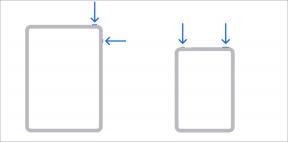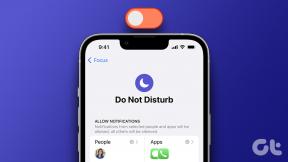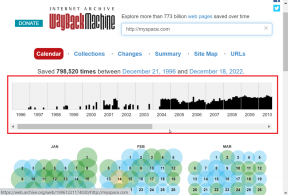كيفية إصلاح الأنشطة المباشرة التي لا تعمل على iPhone (تم تحديث iOS 16)
منوعات / / April 02, 2023
تم تقديم الأنشطة المباشرة مع iOS 16 لعرض أحدث بيانات التطبيقات على شاشة القفل بجهاز iPhone الخاص بك. يمكنك تتبع مشوار Uber وتوصيل الطعام ونتائج المباريات ، جدول الطيرانوالمزيد دون فتح التطبيق. إذا كان طراز iPhone الخاص بك يدعم الميزة ، فإن هذه الإشعارات التفاعلية مدمجة مع Dynamic Island.

لكن بعض المستخدمين يشيرون عدة مرات عندما تتوقف هذه الميزة عن العمل على أجهزة iPhone الخاصة بهم. إذا لم تتمكن من التحقق من الإخطارات أو تتبع التقدم في أحد التطبيقات ، فستشارك هذه المشاركة بعض الحلول لإصلاح الأنشطة المباشرة التي لا تعمل على iPhone.
1. تحقق مما إذا كانت الأنشطة الحية ممكنة
بدءًا من الحل الأساسي ، سيتعين عليك التحقق من تمكين الميزة على جهاز iPhone الخاص بك. إذا كنت تستخدم iOS 16.1 أو إصدارًا أحدث ، فيجب تمكين الأنشطة المباشرة افتراضيًا. ولكن إذا لم يعمل ، فإليك كيفية التحقق منه وتمكينه لجهاز iPhone الخاص بك.
الخطوة 1: افتح تطبيق الإعدادات على جهاز iPhone الخاص بك.

الخطوة 2: قم بالتمرير لأسفل وانقر على Face ID و Passcode.

الخطوه 3: قم بالتمرير لأسفل وانقر فوق التبديل بجوار الأنشطة المباشرة لتمكين الميزة إذا تم تعطيلها مسبقًا.

الخطوة الرابعة: أغلق الإعدادات وتحقق من حل المشكلة.
2. تحقق مما إذا تم تمكين الأنشطة المباشرة للتطبيق
بعد تمكين الميزة ، يجب عليك الآن التحقق مما إذا تم تمكينها أيضًا لهذا التطبيق المعين الذي تواجه به المشكلة على شاشة القفل بجهاز iPhone الخاص بك. إليك الطريقة.
الخطوة 1: افتح تطبيق الإعدادات على جهاز iPhone الخاص بك.

الخطوة 2: قم بالتمرير لأسفل وانقر على اسم التطبيق لفتح قائمته.
الخطوه 3: اضغط على الأنشطة الحية.

الخطوة الرابعة: اضغط على زر التبديل بجوار السماح بالأنشطة المباشرة.

الخطوة الخامسة: اضغط على زر التبديل بجوار المزيد من التحديثات المتكررة.

سيمنحك تمكين هذه الميزة آخر التحديثات والمزيد من المعلومات في الوقت الفعلي. ومع ذلك ، لاحظ أن هذا قد يستنزف بطارية iPhone بشكل أسرع.
الخطوة السادسة: أغلق الإعدادات وتحقق من حل المشكلة.
3. تحقق مما إذا كان التطبيق يدعم الأنشطة الحية
تقدم Apple دعمًا للأنشطة المباشرة للعديد من التطبيقات الأخرى. ومع ذلك ، لا يزال التطبيق لا يدعم الأنشطة المباشرة إذا لم تتمكن من استخدام هذه الميزة على جهاز iPhone الخاص بك. يمكنك التحقق من قائمة كل التطبيقات التي تدعم الأنشطة الحية لجهاز iPhone الخاص بك. إذا كان التطبيق يدعم الميزة ولكنه لا يزال لا يعمل من أجلك ، فاستمر في قراءة الحلول التالية.
4. تمكين وتعطيل وضع الطائرة
سيؤدي القيام بذلك إلى إعادة تعيين اتصال الشبكة على جهاز iPhone الخاص بك. بمجرد تعطيل وضع الطائرة ، يجب أن تستأنف الأنشطة المباشرة العمل بشكل صحيح على جهاز iPhone الخاص بك.
الخطوة 1: افتح تطبيق الإعدادات على جهاز iPhone الخاص بك.

الخطوة 2: اضغط على زر التبديل بجوار وضع الطائرة لتمكينه.

الخطوه 3: اضغط على زر التبديل مرة أخرى لتعطيل الميزة.
الخطوة الرابعة: أغلق تطبيق الإعدادات وتحقق من حل المشكلة.
5. تمكين خدمات الموقع للتطبيق
لتتبع الإشعارات لتطبيقات معينة ، تحتاج إلى التأكد من تمكين خدمات الموقع لهذا التطبيق المحدد. ينطبق هذا بشكل خاص على التطبيقات التي تتعقب الرحلات الجوية أو الأنشطة الأخرى المستندة إلى الموقع. إليك كيفية التحقق من ذلك وتمكينه على جهاز iPhone الخاص بك.
الخطوة 1: افتح تطبيق الإعدادات على جهاز iPhone الخاص بك.

الخطوة 2: قم بالتمرير لأسفل وانقر على الخصوصية والأمان.

الخطوه 3: اضغط على خدمات الموقع.

الخطوة الرابعة: قم بالتمرير لأسفل وانقر لتحديد التطبيق الذي لا تظهر أنشطته المباشرة.
الخطوة الخامسة: حدد إما "أثناء استخدام التطبيق" أو دائمًا.

الخطوة السادسة: اضغط على زر التبديل بجوار الموقع الدقيق لتمكينه.

الخطوة السابعة: أغلق الإعدادات وتحقق من حل المشكلة.
6. تحديث iOS
لا يزال أمام الأنشطة المباشرة طريق طويل لتقطعه من حيث العمل بكفاءة على أجهزة iPhone. إذا لم ينجح أي من الحلول ، فحاول تحديث iPhone الخاص بك إلى أحدث إصدار من iOS.
الخطوة 1: افتح تطبيق الإعدادات على جهاز iPhone الخاص بك.

الخطوة 2: قم بالتمرير لأسفل وانقر فوق عام.

الخطوه 3: اضغط على تحديث البرنامج.

الخطوة الرابعة: في حالة توفر تحديث ، قم بتنزيله وتثبيته.
الخطوة الخامسة: بعد ذلك ، تحقق مما إذا كانت الأنشطة المباشرة تعمل أم لا.
قبض على الحدث الحي
ستساعدك هذه الحلول في التقاط الحدث المباشر والاحتفاظ بعلامة تبويب باستخدام ميزة الأنشطة المباشرة. بصرف النظر عن الأنشطة الحية ، يمكنك أيضًا تمكين الإشعارات من مواقع الويب المفضلة لديك في Safari. الأمر الأكثر إثارة للاهتمام هو أنه يمكنك إنشاء تطبيق ويب منفصل لصفحات الويب المفضلة لديك على الإنترنت وفتحها تمامًا مثل التطبيق. لمعرفة المزيد ، يمكنك قراءة منشورنا على كيفية استخدام تطبيقات الويب على iPhone و iPad.
آخر تحديث في 22 مارس 2023
قد تحتوي المقالة أعلاه على روابط تابعة تساعد في دعم Guiding Tech. ومع ذلك ، فإنه لا يؤثر على نزاهة التحرير لدينا. يظل المحتوى غير متحيز وأصيل.
هل كنت تعلم
يعد iPhone 5s أحد أشهر هواتف Apple ، حيث تم بيع أكثر من 70 مليون وحدة منذ عام 2013.
كتب بواسطة
باوروش تشودري title = "view>
إزالة الغموض عن عالم التكنولوجيا بأبسط طريقة وحل المشكلات اليومية المتعلقة بالهواتف الذكية وأجهزة الكمبيوتر المحمولة وأجهزة التلفزيون ومنصات بث المحتوى.